Böylece Raspberry Pi'nize Raspbian yüklüyorsunuz, belki Minecraft bile yüklediniz ve yoğun inşaat ve modülasyon yapıyorsunuz. Şimdi bazı arkadaşlar göstermek için kurulum ekran görüntüsünü almak istiyorum, ama nasıl?
Ekran görüntüsü için kısa olan Scrot kullanıyorsunuz. Akıllıca bir isim bir yana, Scrot'u Pi'nize yüklemeniz ve ardından komutlarını bilmeniz gerekir.
Scrot'u yüklemek için, LXTerminal'i açın ve şunu yazın: sudo apt-get install scrot
Scrot, Skitch'in Mac'te yaptığı gibi herhangi bir özel uygulama sunmaz. Bunun yerine tüm ekran görüntüleri LXTerminal komutları kullanılarak alınır.

", " modalTemplate ":" {{content}} ", " setContentOnInit ": false} '>
Ekranınızın tamamının ekran görüntüsünü hemen almak için şu komutu girin: scrot
Scrot, dosyaları doğrudan geçerli dosyaya bir PNG olarak kaydeder; LXTerminal'i yeni açtıysanız ve komutları vermeye başladığınızda / home / pi içinde olacaktır.
Tabii ki, Scrot'ta bundan daha fazlası var. Belirli bir zamanda ekran görüntüsünü almak, sadece ekranın bir bölümünü yakalamak için bir seçim aracını tetiklemek veya hatta Scrot'un yalnızca geçerli pencereyi çekmesini istediğinizi belirtmek için bir zamanlayıcı ayarlayabilirsiniz.

", " modalTemplate ":" {{content}} ", " setContentOnInit ": false} '>
Örneğin, 10 saniye gecikmeli etkin pencerenin ekran görüntüsünü almak için, şunu girmeniz gerekir: scrot -u -d 10
"-U", Scrot'a etkin pencereyi yakalamasını söylerken "-d", geri sayımın nereden başlayacağını belirten hemen ardından sayı ile bir zamanlayıcı etkinleştirir.
Scrot'un ekran görüntüsünü geçerli dizine kaydetmesini istemiyorsanız, onu nereye kaydedeceğinizi söyleyebilir ve hatta komutu verdiğinizde dosyayı bile adlandırabilirsiniz.
Gibi bir komut: scrot /Desktop/test.png ekran görüntüsü alacak ve masaüstünüze "test.png" adıyla kaydedecektir.
Tüm Scrot komutlarını aşağıdakileri girerek görüntüleyebilirsiniz: scrot -h





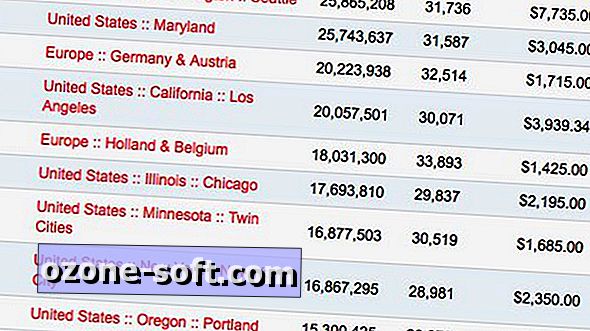



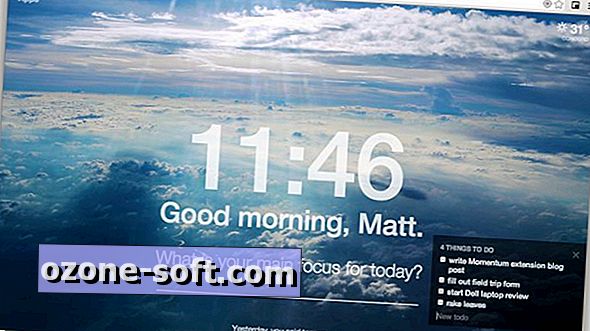



Yorumunuzu Bırakın